реклама
Често най-добрите начини да станете по-продуктивни от хората, които са мързеливи или ограничени по някакъв начин. Не можете да четете този уебсайт в момента? Просто вземете разширение за Chrome, за да ви го прочете.
Технологията за текст-реч (TTS) не е нищо ново. Това е от доста време и много хора сега предпочитат уеб страници и документи, които им се четат чрез софтуерно приложение за текст в реч. След дълъг ден може да нямате издръжливост да четете през уеб страница; това, което наистина бихте могли да използвате, е приложение, което ви чете уеб страници. Нека не забравяме и за милионите визуално предизвикани интернет потребители, които разчитат на приложения за текст в реч.
Има много безплатни разширения за текст в реч на Chrome. Някои имат същата функционалност като настройване на интерфейса или ви позволяват да променяте типа на речта, а други са много различни. Някои отлични разширения изискват месечна такса за използване като Evernote premium Безплатни Evernote vs. Платен: Кой план е подходящ за вас? Трябва ли да надстроите от Evernote's Basic до платен плюс или Premium план? Показваме ви кой ще се възползва от платения план и кога не трябва да се притеснявате. Прочетете още .
Потърсих в уеб магазина на Chrome, за да намеря най-добрите безплатни разширения за текст с текст в реч и намерих тези три. За да тествам качеството на тези разширения, използвах примерен текст от този уебсайт.
SoundGecko: Слушайте текстови и уеб статии
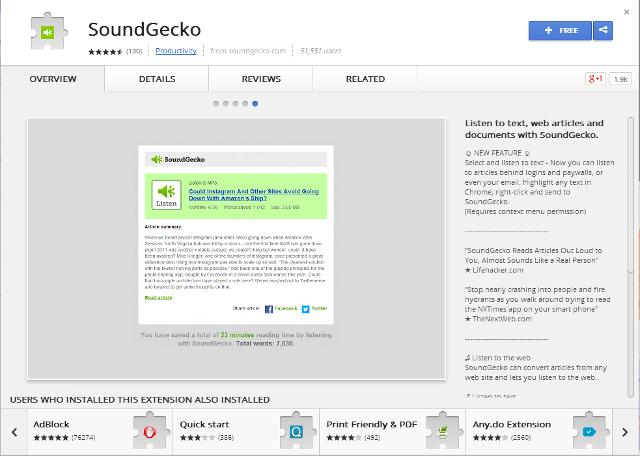
SoundGecko несъмнено е едно от най-добрите безплатни разширения за текст в реч на Chrome. След като го инсталирате от уеб магазина на Chrome, кликнете върху иконата SoundGecko, за да стартирате страницата с опции. Ще трябва да се регистрирате с имейл адреса си, за да започнете да използвате разширението. Можете да промените цвета на иконата на лентата с инструменти на сив и да изберете автоматично да преписвате страница, когато щракнете върху иконата на SoundGecko. Запазете промените и след това отворете всяка уеб страница.
За да прочетете текстов фрагмент, изберете текста, щракнете с десния бутон, за да разкриете контекстното меню и щракнете върху иконата на SoundGecko. Избирам Слушайте фрагмент на текст с SoundGecko. Нов раздел се отваря на уебсайта SoundGecko и възпроизвеждането започва.
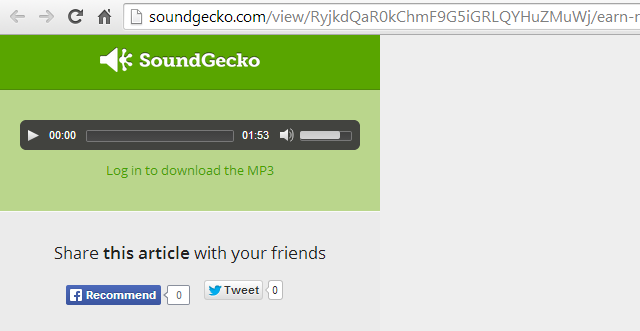
Можете също да конвертирате уеб страници в аудио, докато разглеждате и да ги изпращате до SoundGecko, просто като щракнете върху иконата на лентата с инструменти. Изпраща се известие до вашия имейл адрес и можете да слушате статията по-късно. Файловете могат да се изтеглят като MP3 аудио файлове.
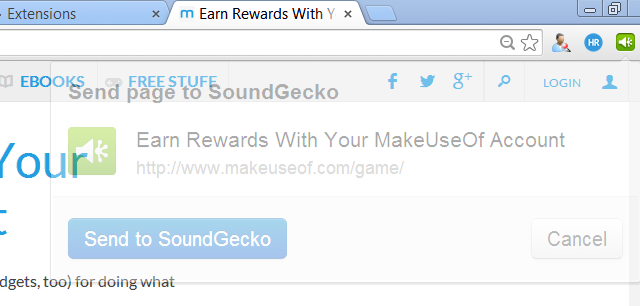
Безплатният план на SoundGecko ви позволява също да изпратите URL адрес в имейл. Просто имейл [email protected] с всеки URL адрес в тялото на имейла и статията се преобразува в реч, готова за слушане във вашия акаунт в SoundGecko.
Можете да слушате 30 статии всеки ден с капак от 4 000 думи на статия и да синхронизирате SoundGecko MP3 файлове с вашия Google Drive, SkyDrive или Dropbox облачно хранилище. Други поддържани платформи включват Firefox, Android, iPhone и Windows Phone [Няма по-дълги налични]. С този вид гъвкавост при възпроизвеждане, вашата производителност ще се увеличи.
Чуйте примерния аудио по-долу. Нито едно от тестваните разширения на Chrome не може да съвпадне с естествения звук на синтеза на речта на SoundGecko.
Изберете & Говорете: Човешко качество на текста в реч
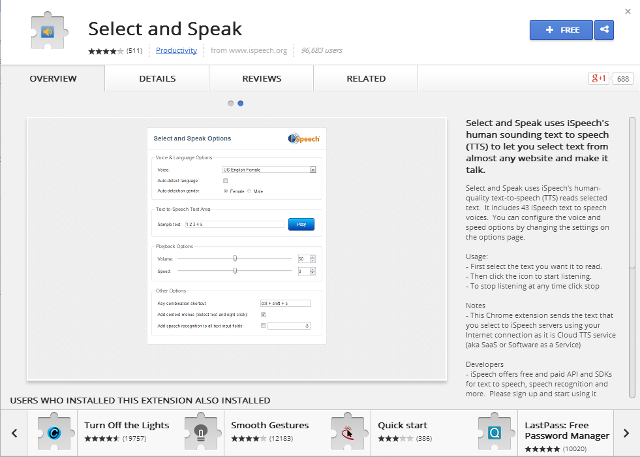
Изберете и говорете предлага 43 iSpeech TTS гласа. За да конфигурирате разширението, щракнете с десния бутон върху иконата на лентата с инструменти и изберете Опции. На Изберете и говорете опции страница, можете да изберете мъжки или женски глас, да регулирате силата на звука и скоростта на възпроизвеждане и да добавите разширението към контекстното меню. Можете също да добавите разпознаване на реч към всички полета за въвеждане на текст.
За да слушате текст на уеб страница, първо изберете текста, който искате да прочете, след това щракнете върху иконата, за да започнете да слушате. Чуйте пример по-долу.
SpeakIT: Изберете текст и го слушайте [Няма по-дълго време]

След инсталирането SpeakIT предлага набор от опции за регулиране на настройките за възпроизвеждане. Щракнете с десния бутон върху иконата на лентата с инструменти, за да разкриете менюто Опции. Двигателят с текст в реч има няколко възможности като Google US и UK (както мъже, така и жени), SpeakIT, native и iSpeech двигателят, използван от разширението Select and Speak по-горе. Можете да тествате всеки двигател, като използвате предоставения Тестване област.
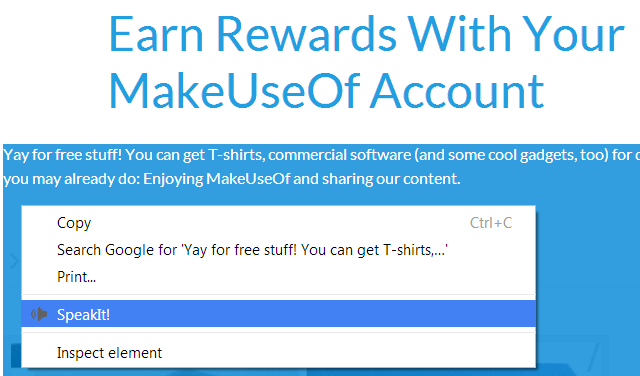
За да слушате текст, изберете текста на статията и след това щракнете с десния бутон, за да разкриете пряк път SpeakIT в контекстното меню. Друга възможност е да кликнете върху иконата на лентата с инструменти и след това върху бутона Възпроизвеждане. Направете същото, за да спрете възпроизвеждането. Чуйте резултатите по-долу.
За разлика от SoundGecko, не можете да конвертирате статии в движение за слушане по-късно и няма начин да запазите възпроизвеждането си както в Select, така и в SpeakIT и SpeakIT.
За технологията за синтез на реч
Софтуерът за текст-реч измина дълъг път и продължава да се подобрява с всеки изминал ден. Предстои обаче да намеря приложение, което предлага 100% естествен глас и разбираемост. Въпреки това, тези безплатни разширения за Chrome определено са кремът на реколтата. За повече безплатни разширения за Chrome разгледайте нашите Най-добри разширения за Chrome Най-добрите разширения за ChromeСписък само с най-добрите разширения за Google Chrome, включително предложения от нашите читатели. Прочетете още страница.
Опитвали ли сте някое от тези разширения текст в реч? Открихте ли, че един е по-подходящ за определена задача от останалите? Кажете ни вашите мисли по-долу.
Кредити за изображения: sklp чрез deviantART
Кихара е писател и консултант по дигитални медии. Той има голяма страст към технологиите. Свържете се с него чрез Twitter @kiharakimachia


